BrightSign Installation
1. Download der BrightSign App vom Webportal
2. Entpacken der App Zip-Datei
3. Kopieren der App auf Karte des BrightSign Players
4. Karte in Kartenslot einführen
5. Strom anschließen / Player anschalten
6. Code wird angezeigt
7. Gerät wie gewohnt mit dem Portal verbinden
Download der BrightSign App vom Webportal
1. Melden Sie sich mit Ihrem Benutzernamen und Ihrem Passwort auf
Ihrem Cloud Konto an.
2. Öffnen Sie das Menü unter Download im Startbildschirm.
3. Klicken Sie auf den Menüpunkt BrightSign Player.
...es erfolgt der Download der Zip Datei → BrightSignApp.zip...
Entpacken der Zip Datei
Durch den Download erhalten Sie den Ordner → BrightSignApp.zip.
1. Machen Sie einen Rechtsklick auf den Ordner.
2. Klicken Sie im geöffneten Kontextmenü auf → Alle Extrahieren.
3. Wählen Sie ein Ziel aus und klicken Sie auf → Extrahieren.
4. Es entsteht ein neuer Ordner, der BrightSignApp heißt.
Kopieren der Dateien
1. Entnehmen Sie nun die microSD Karte aus dem Kartenslot des BrightSign
Players (Gerät).
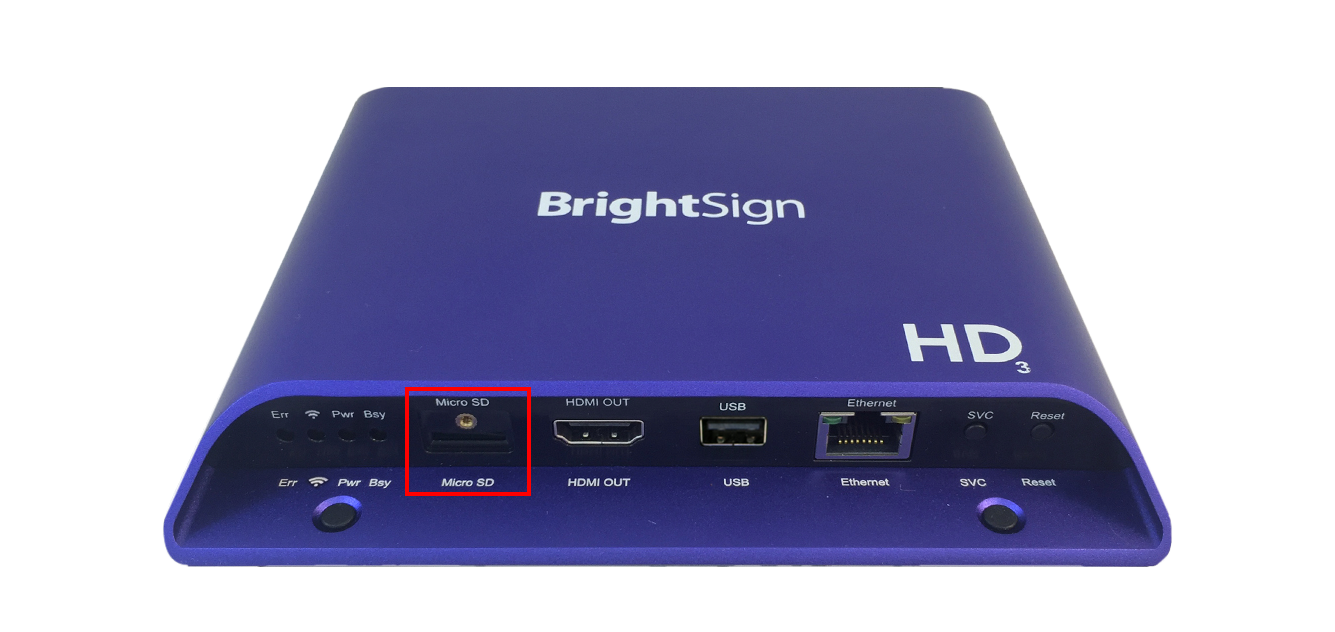
2. Stecken Sie die microSD Karte in den Kartenslot Ihres PC´s.
Es öffnet sich dann das Laufwerk → im Beispiel Laufwerk (F:).
3. Öffnen Sie den Ordner BrightSignApp und markieren Sie alle darin enthaltenen Dateien.
Kopieren Sie die gesamten Dateien bitte in den Ordner der microSD Karte.
… Es ist wichtig, dass Sie den Ordner öffnen und die einzelnen Dateien kopieren und nicht den ganzen Ordner BrightSignApp auf die Karte legen...
4. Wenn Sie den Kopiervorgang beendet haben, entnehmen Sie die microSD Karte
wieder aus dem Kartenslot Ihres PC´s.
Aktivierungscode
Der Player startet nun und zeigt Ihnen einen individuell generierten Aktivierungscode an.
Melden Sie sich nun auf Ihrem Cloud Konto an und verbinden Sie das Gerät unter Verwendung des Codes mit dem Portal.
Rufen Sie dazu die Geräteverwaltung (→ Geräte) auf und legen dort ein Gerät entsprechend an.